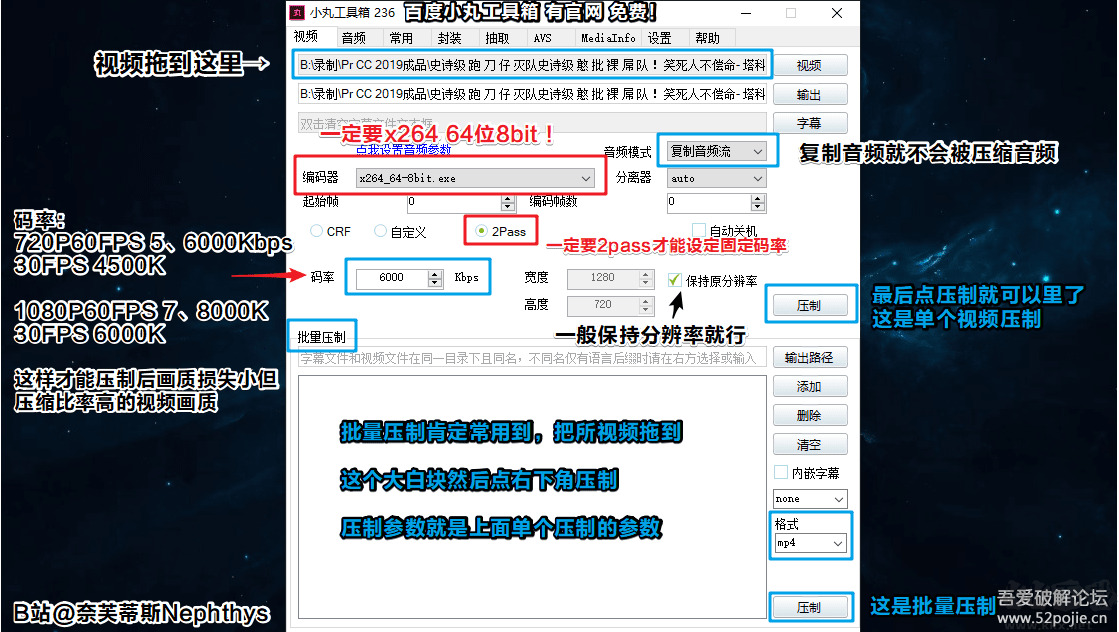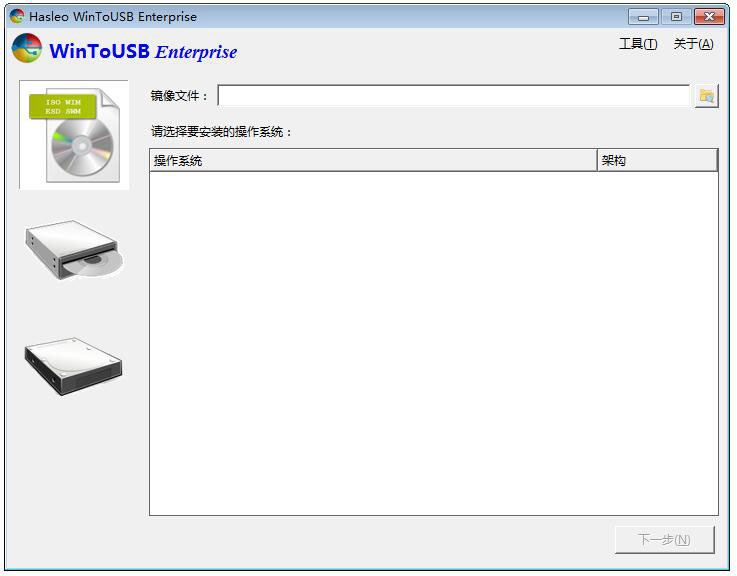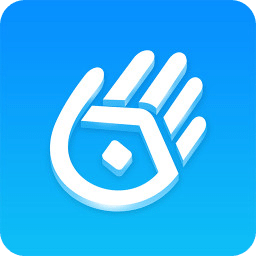小丸工具箱mac版是一款专门为苹果Mac OS X系用户打造的视频制作软件,软件支持H264+AAC高质量的压制方式,拥有强大的视频导入、视频压制、嵌入字幕以及无损封装等多种功能,支持MP4/MKV/FLV等主流的视频格式,操作简单,有需要的快来下载吧!
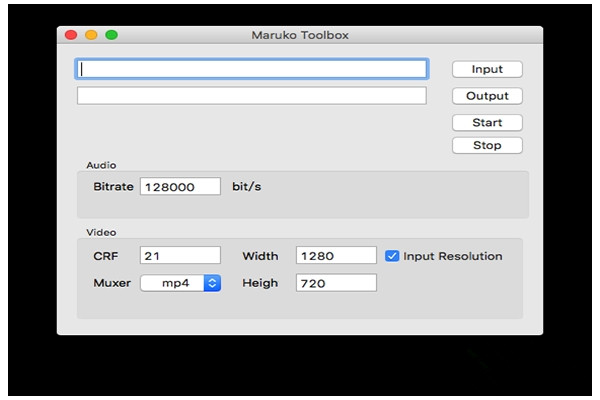
软件介绍
高质量的H264+AAC视频压制,ASS/SRT字幕内嵌到视频,AAC/WAV/FLAC/ALAC音频转换,MP4/MKV/FLV的无损抽取和封装。能够支持视频导入、一键压制、一键内嵌字幕、输出视频、抽取音频等多种功能。小丸工具箱Mac版是一款非常实用的开源视频处理工具。
常见问题
1、为什么压制后为0kb?
2pass有时候存在一些问题,请尽量使用CRF。
2、为什么视频无法封装为FLV?
原视频视频编码必须为H264,音频编码必须为AAC或mp3。
3、为什么上传后视频颜色变绿?
请使用x264_32-8bit。
4、为什么字幕没有内嵌进去?
使用x264_32-8bit 2.不要设置FPS。
5. 各个版本的x264有什么区别?
如x264_32-8bit,32代表适用于32位系统(当然64位系统也可以用),8bit表示色深为8位,以此推类。
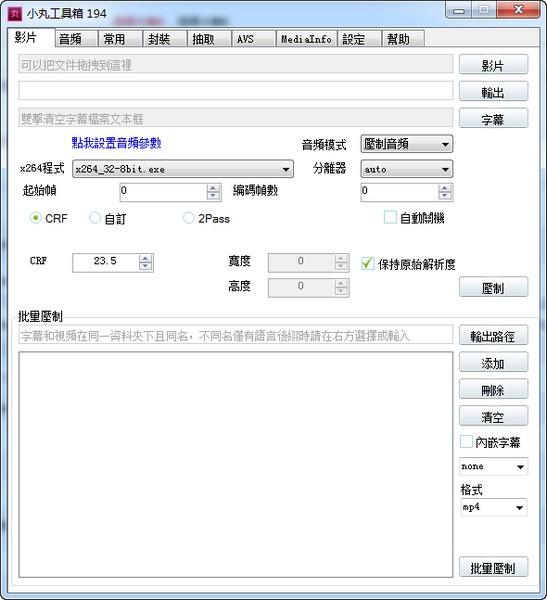
压制方法
方法一(推荐):
在视频页面输入视频,音频、字幕等,点击压制即可。音频参数一般选FAAC,码率默认为128,可酌情调整。如果安装了quicktime,也可使用QTAAC,但只能使用32位的x264。
需要上传新浪视频的请在封装页面转换为FLV。
方法二:
在视频页面和音频页面设置参数,然后在其他页面的一键压制中压制。
方法三:
1、音频获取:方法a不作重编码,但要求音频格式为aac。方法b重编码,但无任何限制。
a、进入抽取页面,抽取原视频的音频流,音频流文件生成在视频源目录下面。一般是AAC格式。
b、进入音频页面,输入视频,设置码率,一般网络视频96Kbps即可。压制得到新的音频流。
2、视频获取:
进入视频页面,输入原视频文件,设置质量(或码率)、宽度、高度。点击压制。
3、封装:
进入封装页面,将以上得到视频流和音频流合并即可。
4、上传:
进入新浪播客,进入上传页面,把文件放入里面,等待上传完毕即可。
- 小丸工具箱
小丸工具箱mac版是一款专门为苹果Mac OS X系用户打造的视频制作软件,软件支持H264+AAC高质量的压制方式,拥有强大的视频导入、视频压制、嵌入字幕以及无损封装等多种功能,支持MP4/MKV/FLV等主流的视频格式,操作简单,有需要的快来下载吧!软件介绍高质量的H264+AAC视频...
- 小丸工具箱
小丸工具箱能够有效压制H264+AAC视频文件,封装mp4或抽取mp4的音频或视频,压制视频中的音频,是一款多媒体文件处理工具。小丸工具箱是一款x264、ffmpeg等命令行程序的图形界面,支持字幕批量压制、视频压制等,欢迎体验。小丸工具箱功能高质量的H264+AAC视频压制ASS/SR...
- 小丸工具箱rev194
小丸工具箱194版是款非常不错的音频压缩处理工具箱。这款软件可以帮助用户快速处理各种视频文件,而且支持的格式种类非常多,还可以压制H264+AAC视频的图形界面工具,内核是x264、neroaac、mp4box等开源软件,属于一款完全傻瓜型压制工具。功能特色1、支持批量压制内...
- 小丸工具箱
软件标签: 小丸工具箱视频制作软件 小丸工具箱下载2017最新版是一款功能强大的视频制作软件,这款软件具有输入视频,音频、字幕等多种功能,兼容性强,能够支持多种视频格式,感兴趣的朋友可以来劲途游戏网免费下载使用!小丸工具箱官方介绍 小丸工具箱是一款用于处理音...
- 对于财务人员来说,excel是必备的办公工具,而人民币符...
- 手机qq是我们经常使用的聊天工具,除了能用来聊天之外,还...
- 小米分类:系统工具大小:4.2M语言:中文平台:安卓软件...
- 苹果手机分类:系统工具大小:6.77M语言:中文平台:安...
- 天猫精灵设备在哪添加?天猫精灵一个智能家居工具,家里的智...
- 苹果手机分类:系统工具大小:6.77M语言:中文平台:安...
- 宝可梦晶灿钻石明亮珍珠斗笠菇工具人配招介绍。宝可梦中的斗...
- 小米分类:系统工具大小:4.2M语言:中文平台:安卓软件...
- 要用Word工具来展示自己的成果的时候,会需要用到视频来...
- 当我们在使用word里的插入形状工具后,如果要对形状进行...
-
1
喜马拉雅
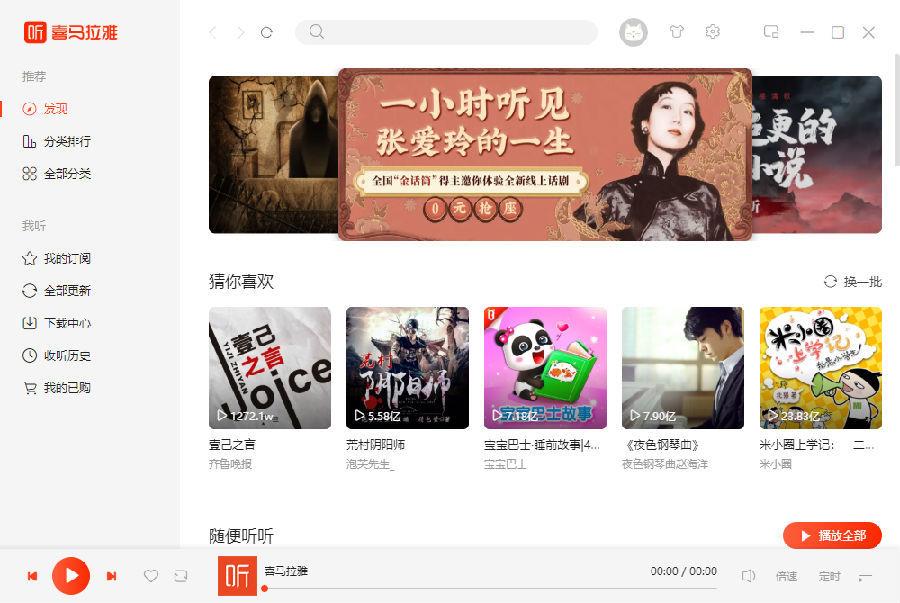
喜马拉雅
V2.2.0.108 最新版66.97 MB
-
2
万嘉视频格式转换工厂

万嘉视频格式转换工厂
V1.00.1026.15 MB
-
3
屏幕监控软件
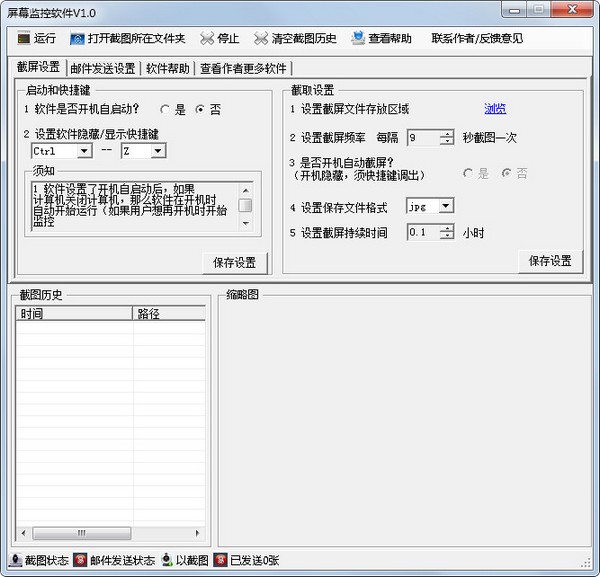
屏幕监控软件
V1.0 绿色版61 KB
-
4
polyv云直播
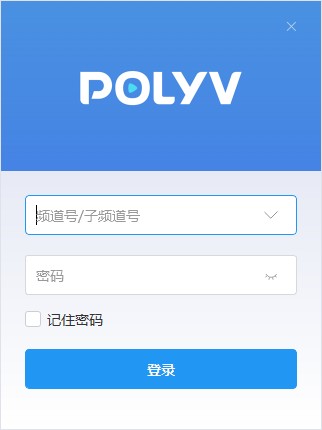
polyv云直播
V3.6.0 官方安装版95.53 MB
-
5
疾风影音盒
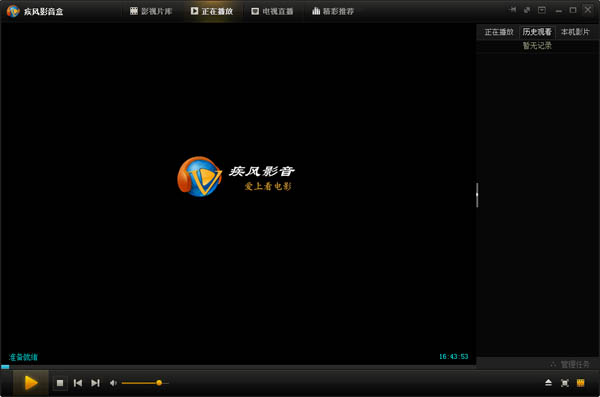
疾风影音盒
V1.02.97 MB
-
6
Tube-Tech(声音处理均衡插件)

Tube-Tech(声音处理均衡插件)
V2.5.9 免费版19.97 MB
-
7
Pavtube
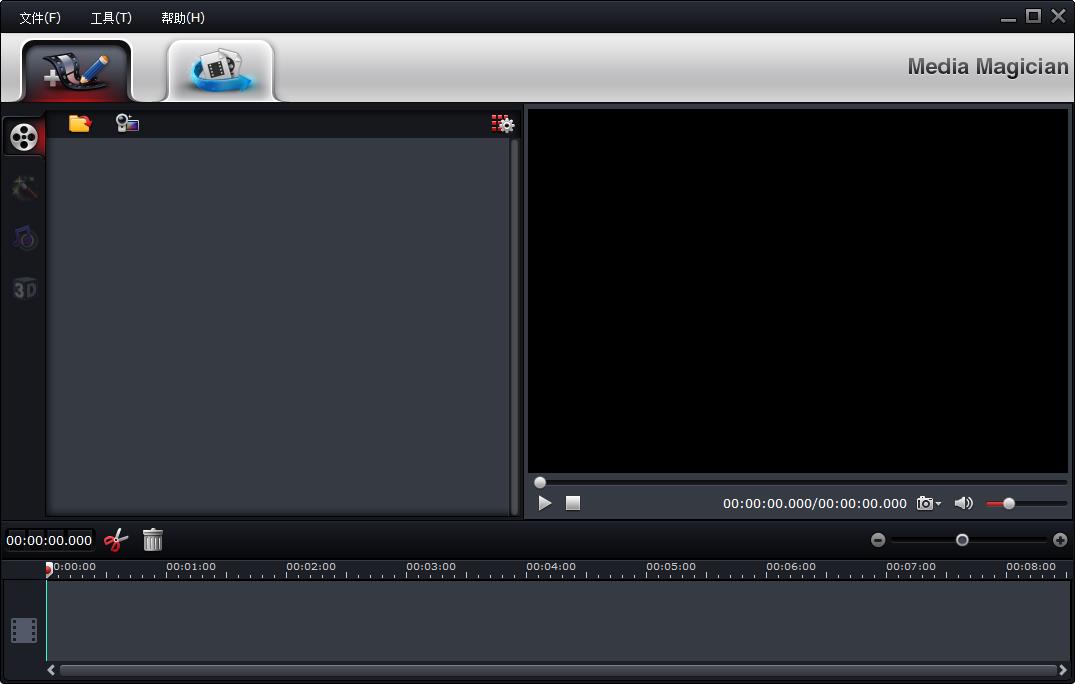
Pavtube
Media Magician(摄像机视频辅助工具) V1.0.0.751 中文安装版38.34 MB
-
8
Allsoon流媒体服务器
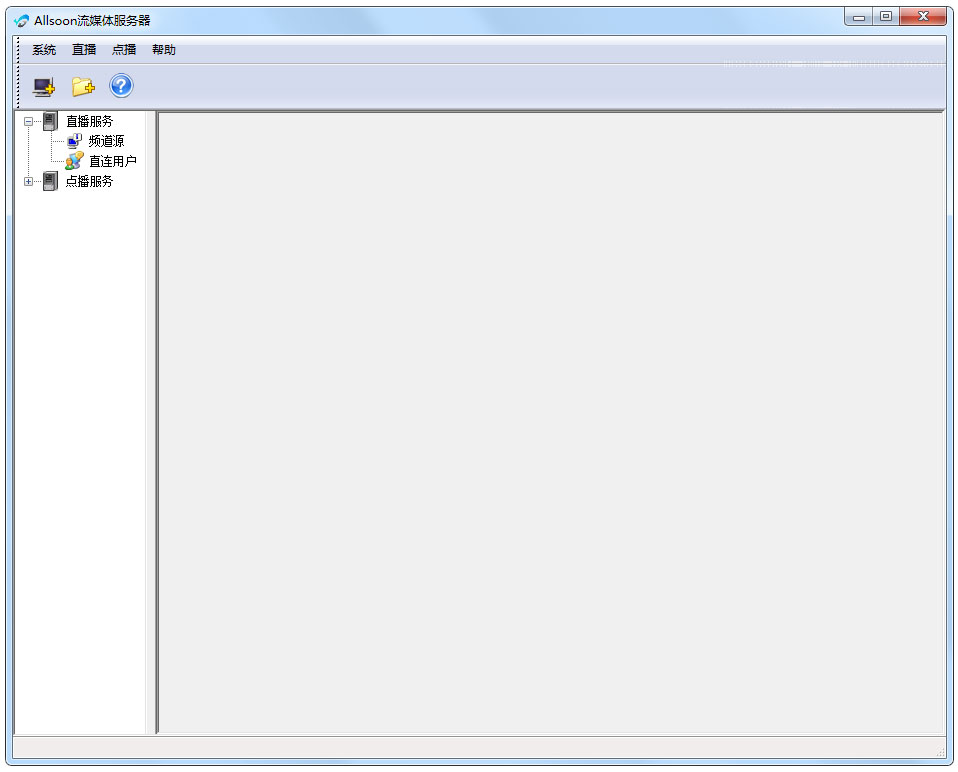
Allsoon流媒体服务器
V3.0.1.523.18 MB
-
9
QtGif(秋天视频批量生成GIF工具)
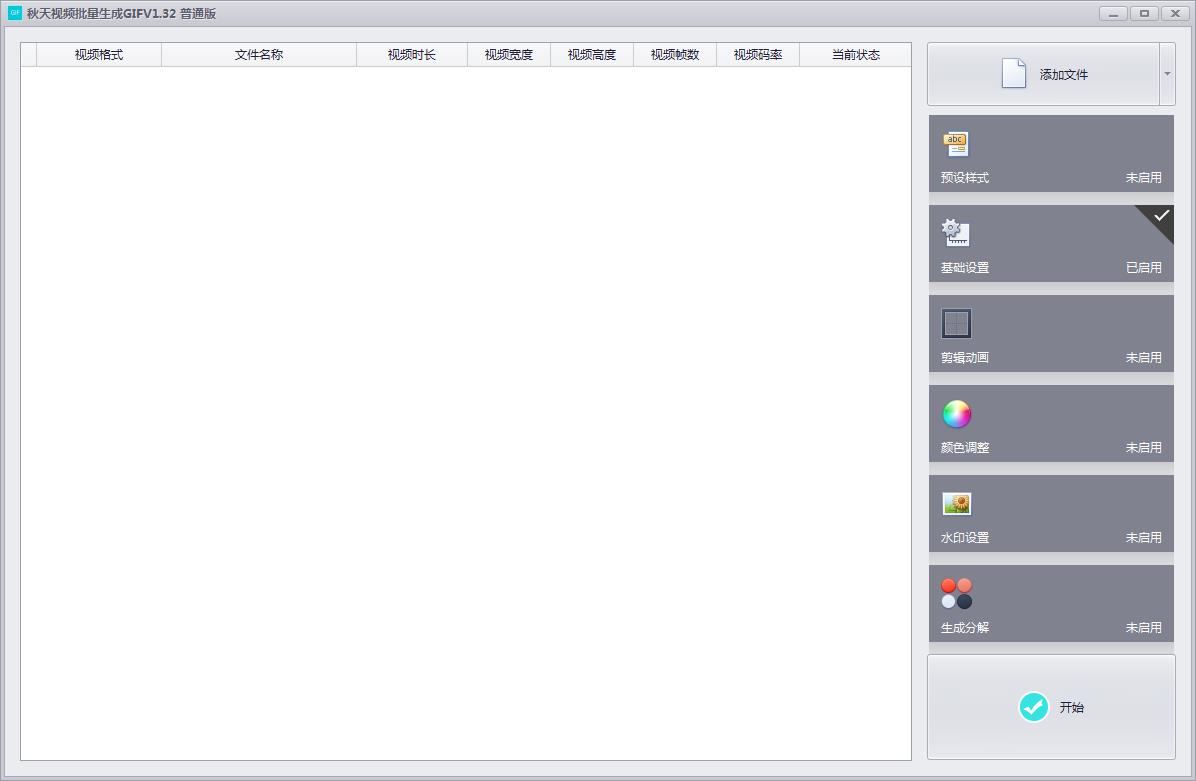
QtGif(秋天视频批量生成GIF工具)
V1.32 中文安装版138.77 MB
-
10
TunePat

TunePat
Amazon Music Converter V1.1.3.0 多国语言安装版50.82 MB
-
掌上实用工具箱app下载
《宝可梦晶灿钻石明亮珍珠》斗笠菇工具人配
阿花工具app下载
李靓蕾指控王力宏出轨:沦为生育工具被迫签
小新工具箱app下载
ShanWanGamepad激活工具下载
IM工具魔方计时器app下载
七日杀A20近战武器和工具增强MOD
忍3工具箱cc下载
幻塔班吉斯重工具体坐标位置介绍
新比特工具app下载
爱思工具app下载
爱思工具箱app下载
自动连点工具app下载
《cf》特殊收纳包和工具钳冲突吗特殊收纳
安心手机管家手机系统清理工具app手机版
实用工具集app下载
屏幕录制工具30+3.0.0
屏幕录制工具app下载
骁龙工具箱免rootv4.7.3最新版
多样小工具app下载
多样小工具安卓版app下载
搜狗输入法换了皮肤找工具箱
儿童认交通工具下载
系统界面修改工具app下载
《翼星求生》工作室制作工具哪个好
创业工具包app下载
翼星求生初级工具怎么制作
沐盒工具箱app下载
onekey工具app下载
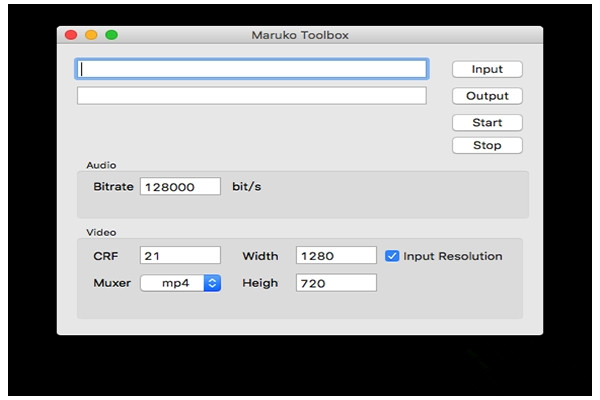
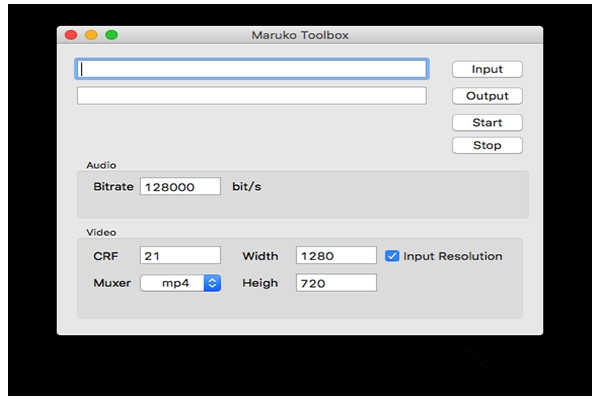
 掌上实用工具箱
掌上实用工具箱 截图工具
截图工具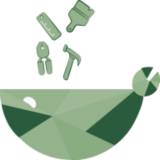 阿花工具
阿花工具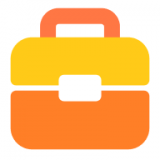 小新工具箱
小新工具箱 ShanWan Gamepad激活工具
ShanWan Gamepad激活工具 IM工具魔方计时器
IM工具魔方计时器 忍3工具箱
忍3工具箱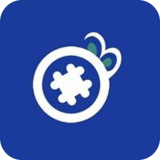 新比特工具
新比特工具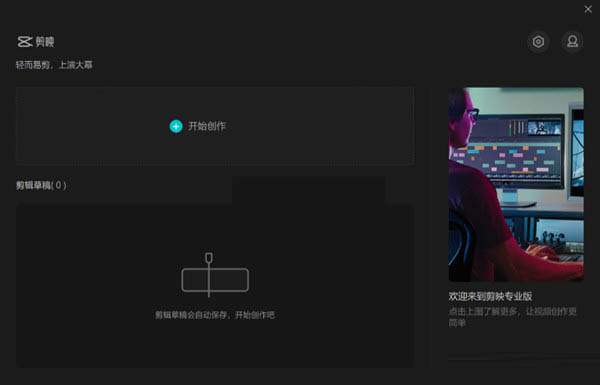 剪映预览黑屏修复工具
剪映预览黑屏修复工具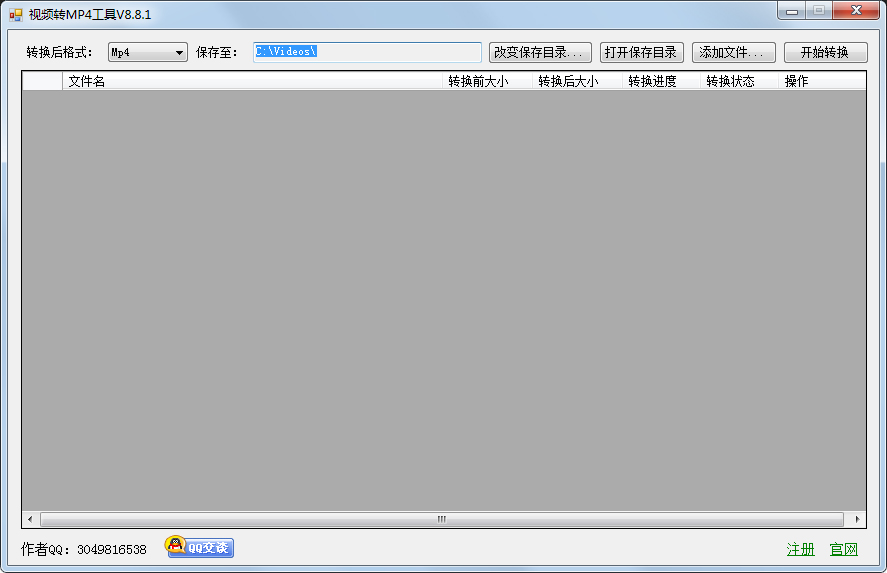 小叶视频转MP4工具
小叶视频转MP4工具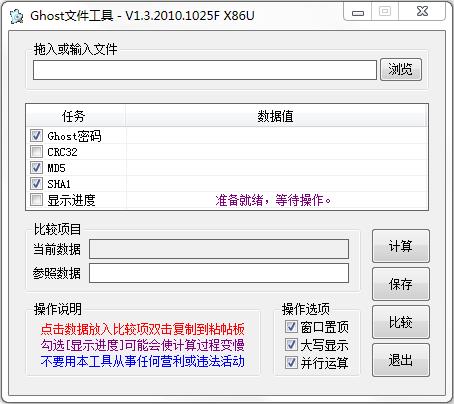 Ghost文件工具
Ghost文件工具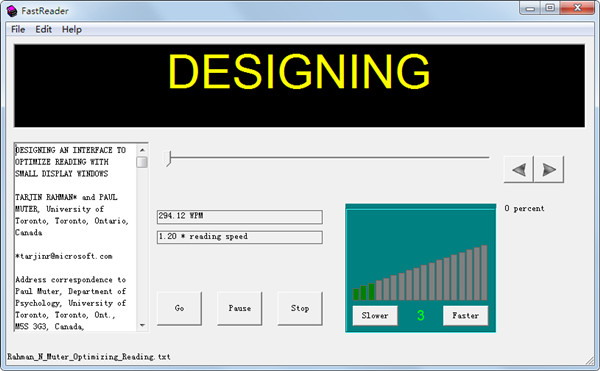 快解密码读取工具(Fastreader)
快解密码读取工具(Fastreader)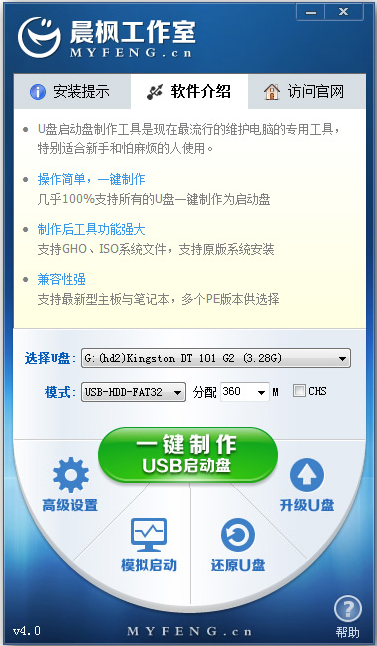 晨枫U盘启动盘制作工具
晨枫U盘启动盘制作工具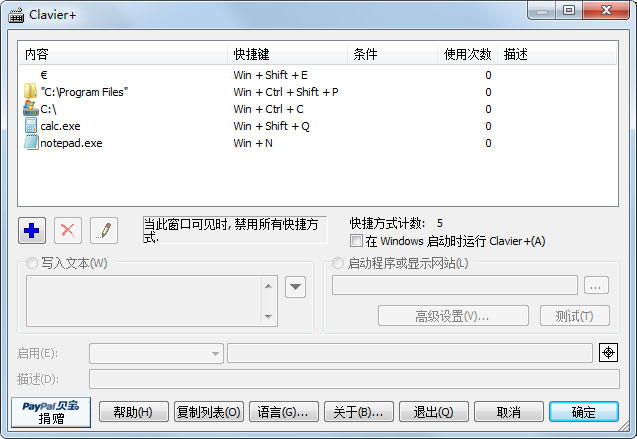 Clavier+(快捷键设置工具)
Clavier+(快捷键设置工具)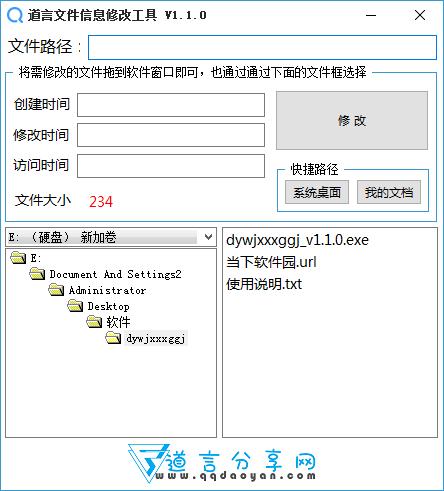 道言文件信息修改工具
道言文件信息修改工具